Casio数据采集器使用手册
二代数据采集器使用说明书

二代数据采集器使用说明书一、数据采集器概述数据采集器是以嵌入式技术为基础,基于32位高速ARM微控器和嵌入式实时uC/OS(Linux)操作系统,具有现场采集、数据处理和存储、远程传送、软件在线升级、可控多种外围设备等功能。
它由微处理器主控模块、电源子模块、模拟量采集输入子模块、数据量输入输出子模块、远程通讯子模块和人机界面子模块构成。
提供模拟量输入检测口、继电器触点和TTL电平输出接口、开关量输入接口、RS232/485串行接口、Modem通信接口、以太网接口。
采集器根据程序设置的采集周期采集各通道数据、存储,通过GPRS上传给监控中心站。
采集器本身有汉字LCD菜单,可以通过本地设置采集器各项参数,也可以通过远程设置采集器参数。
从而实现环境污染连续在线监测,实时掌握排污情况,确保及时发现问题,及时处理。
二、数据采集器正面三、数据采集器侧面四、数据采集器内部图主串口1)主控板2)模拟输入板模拟通道JP01~JP16(两脚短路是电流型,断开是电压型)3)串口板数据采集器主要组成部件说明1、模拟板:用于将外围设备输出(4-20mA)的模拟信号转成数字信号。
2、数字输入/输出板:用于数字量输入,及反控设备。
3、串口扩展板:用于连接网络,采集外围设备输出量。
4、主控板:处理外围设备输入数据,并上传给监控中心。
5、按键板:数据采集器设置输入,状态指示。
6、LCD显示屏:用来显示信息7、开关电源:给数据采集器提供稳定电源。
8、蓄电池:在停电状态下给数据采集器供电,起备用电源作用。
五、数据采集器主界面开机工作后,机器工作正常,LCD第一行显示输入密码,第2行显示宇星科技,第3行显示系统的日期和时间,第4行显示监测的实时因子数据。
按任意键LCD屏幕亮后,要求输入密码,输入正确的密码后进入菜单设置。
六、数据采集器密码操作6个智能按键分别为:上“▲”,下“▼”,左“◄”,右“►”,“取消”,和“确认”。
初始普通用户密码为:“▲”,超级密码为“▲▼►▼▲”。
Casio数据采集器使用手册
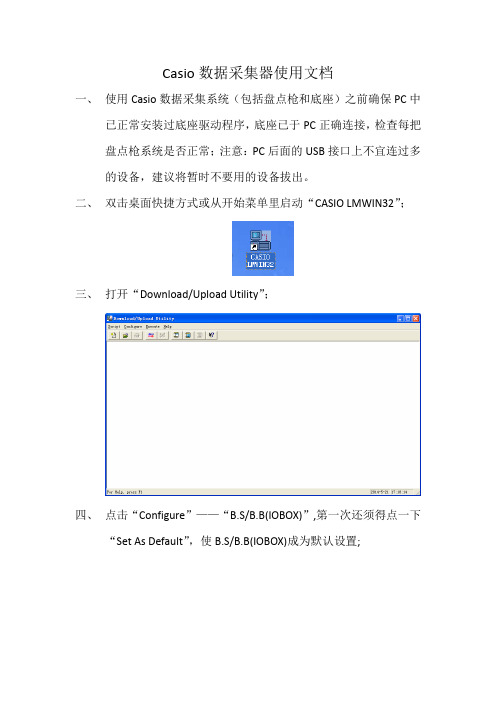
Casio数据采集器使用文档一、使用Casio数据采集系统(包括盘点枪和底座)之前确保PC中已正常安装过底座驱动程序,底座已于PC正确连接,检查每把盘点枪系统是否正常;注意:PC后面的USB接口上不宜连过多的设备,建议将暂时不要用的设备拔出。
二、双击桌面快捷方式或从开始菜单里启动“CASIO LMWIN32”;三、打开“Download/Upload Utility”;四、点击“Configure”——“B.S/B.B(IOBOX)”,第一次还须得点一下“Set As Default”,使B.S/B.B(IOBOX)成为默认设置;五、选择“Execute”——“Command”,做进一步的设置;六、在打开的“Command Screen”窗口中,“Command”栏中保持默认“Send”选项,勾选Options栏中“Overwrite”;然后在“Destination Dir”中输“c:\data”,然后单击“OK”七、以上步骤为第一次使用Casio数据采集器软件的设置,设置成功后,进行盘点枪的操作,在收集过商品数据的盘点枪按数字2“通讯上传”,将盘点枪放入底座,按任意键,听到“滴滴”的提示声,则表示数据上传成功,盘点枪上会显示“上传成功,数据已删除”,而软件上则会显示如图所示;八、上传结束后取出该枪,会出现“Communication Error”提示窗口,请在点击“OK”后,再行插入另一把收集过商品数据的盘点枪,,进行数据上传;九、简单故障排测:盘点枪一直停在“数据传输中……F1中断退出”的提示且时间较长时,右击PC“我的电脑”——“属性”——“硬件”——“设备管理器”——“红外设备”——右击“红外连接”——“禁用”,过几秒后在重新“启用”(XP系统);如果不行请联系IT。
卡西欧efb690使用说明

卡西欧efb690使用说明一、产品介绍卡西欧efb690是一款高性能电子记事本,具有多种功能和便捷的操作方式。
本文将详细介绍如何正确使用该产品,以及其主要功能和特点。
二、功能特点卡西欧efb690具有以下主要功能特点: 1. 高清显示屏:配备高分辨率显示屏,清晰度高,显示效果好。
2. 触摸屏操作:支持触摸屏操作,操作灵敏,使用方便。
3. 书写感应技术:内置书写感应技术,能够实现真实书写体验。
4. 数据存储:支持大容量数据存储,可保存大量文字和图片。
5. 数据传输:支持USB接口和蓝牙传输,方便数据的导入和导出。
三、使用步骤使用卡西欧efb690的具体步骤如下:1. 开机按下电源键,等待片刻,屏幕将自动亮起,进入开机界面。
2. 创建新文件在主界面点击“新建文件”按钮,进入新建文件界面。
在界面上方的标题栏中输入文件名,并选择保存路径。
3. 文字输入在新建文件界面,可以使用触摸屏或配套的电子笔进行文字输入。
点击输入框,弹出虚拟键盘,输入文字。
也可以直接使用电子笔在屏幕上书写。
4. 图片插入在文字输入界面,点击图片插入按钮,选择要插入的图片文件。
系统将自动将图片插入到当前光标位置。
5. 文件保存在编辑完成后,点击保存按钮,系统将自动保存当前文件。
也可以选择另存为,将文件保存到其他路径或更改文件名。
6. 文件管理在主界面点击“文件管理”按钮,进入文件管理界面。
可以对已有文件进行查看、编辑和删除等操作。
7. 数据导出连接卡西欧efb690和电脑,通过USB接口或蓝牙传输将文件导出到电脑中。
也可以选择将文件导出为PDF格式,方便分享和打印。
四、注意事项在使用卡西欧efb690时,需要注意以下事项:1. 电池使用卡西欧efb690内置电池,使用前请确保电池已充满。
在长时间不使用时,建议关闭设备以节省电池电量。
2. 屏幕清洁使用时应注意保持屏幕清洁,避免灰尘和污渍对屏幕造成影响。
可以使用干净的软布轻轻擦拭屏幕。
卡西欧检索功能与作用与使用指南
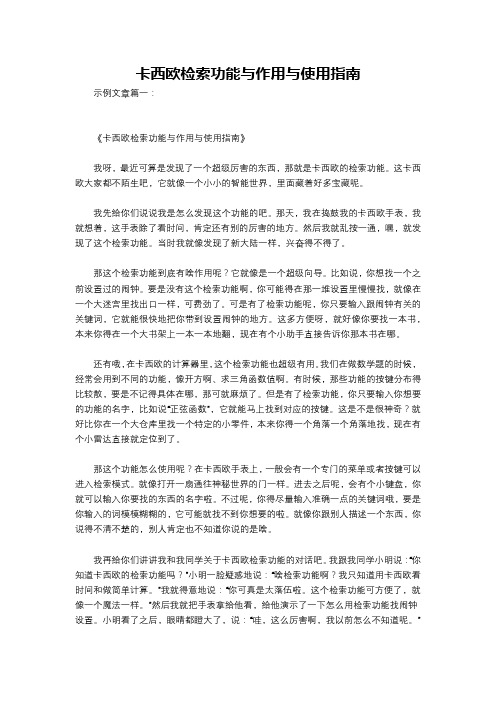
卡西欧检索功能与作用与使用指南示例文章篇一:《卡西欧检索功能与作用与使用指南》我呀,最近可算是发现了一个超级厉害的东西,那就是卡西欧的检索功能。
这卡西欧大家都不陌生吧,它就像一个小小的智能世界,里面藏着好多宝藏呢。
我先给你们说说我是怎么发现这个功能的吧。
那天,我在捣鼓我的卡西欧手表,我就想着,这手表除了看时间,肯定还有别的厉害的地方。
然后我就乱按一通,嘿,就发现了这个检索功能。
当时我就像发现了新大陆一样,兴奋得不得了。
那这个检索功能到底有啥作用呢?它就像是一个超级向导。
比如说,你想找一个之前设置过的闹钟。
要是没有这个检索功能啊,你可能得在那一堆设置里慢慢找,就像在一个大迷宫里找出口一样,可费劲了。
可是有了检索功能呢,你只要输入跟闹钟有关的关键词,它就能很快地把你带到设置闹钟的地方。
这多方便呀,就好像你要找一本书,本来你得在一个大书架上一本一本地翻,现在有个小助手直接告诉你那本书在哪。
还有哦,在卡西欧的计算器里,这个检索功能也超级有用。
我们在做数学题的时候,经常会用到不同的功能,像开方啊、求三角函数值啊。
有时候,那些功能的按键分布得比较散,要是不记得具体在哪,那可就麻烦了。
但是有了检索功能,你只要输入你想要的功能的名字,比如说“正弦函数”,它就能马上找到对应的按键。
这是不是很神奇?就好比你在一个大仓库里找一个特定的小零件,本来你得一个角落一个角落地找,现在有个小雷达直接就定位到了。
那这个功能怎么使用呢?在卡西欧手表上,一般会有一个专门的菜单或者按键可以进入检索模式。
就像打开一扇通往神秘世界的门一样。
进去之后呢,会有个小键盘,你就可以输入你要找的东西的名字啦。
不过呢,你得尽量输入准确一点的关键词哦,要是你输入的词模模糊糊的,它可能就找不到你想要的啦。
就像你跟别人描述一个东西,你说得不清不楚的,别人肯定也不知道你说的是啥。
我再给你们讲讲我和我同学关于卡西欧检索功能的对话吧。
我跟我同学小明说:“你知道卡西欧的检索功能吗?”小明一脸疑惑地说:“啥检索功能啊?我只知道用卡西欧看时间和做简单计算。
卡西欧DT9OO盘点机操作说明
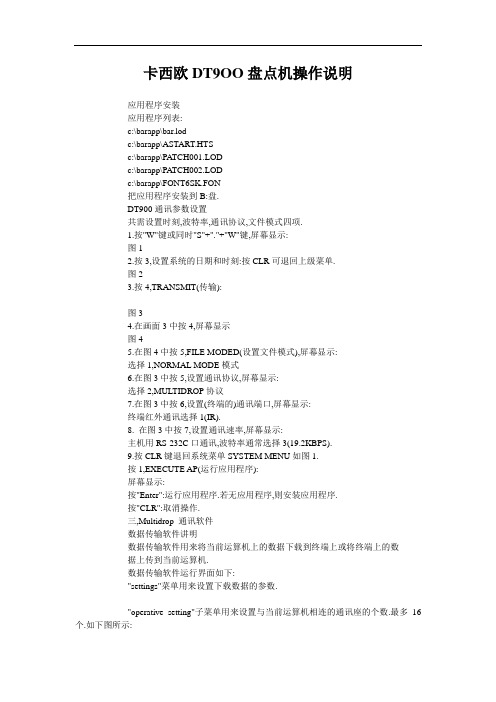
卡西欧DT9OO盘点机操作说明应用程序安装应用程序列表:c:\barapp\bar.lodc:\barapp\ASTART.HTSc:\barapp\PA TCH001.LODc:\barapp\PA TCH002.LODc:\barapp\FONT6SK.FON把应用程序安装到B:盘.DT900通讯参数设置共需设置时刻,波特率,通讯协议,文件模式四项.1.按"W"键或同时"S"+"."+"W"键,屏幕显示:图12.按3,设置系统的日期和时刻:按CLR可退回上级菜单.图23.按4,TRANSMIT(传输):图34.在画面3中按4,屏幕显示图45.在图4中按5,FILE MODED(设置文件模式),屏幕显示:选择1,NORMAL MODE模式6.在图3中按5,设置通讯协议,屏幕显示:选择2,MULTIDROP协议7.在图3中按6,设置(终端的)通讯端口,屏幕显示:终端红外通讯选择1(IR).8. 在图3中按7,设置通讯速率,屏幕显示:主机用RS-232C口通讯,波特率通常选择3(19.2KBPS).9.按CLR键退回系统菜单SYSTEM MENU如图1.按1,EXECUTE AP(运行应用程序):屏幕显示:按"Enter":运行应用程序.若无应用程序,则安装应用程序.按"CLR":取消操作.三,Multidrop 通讯软件数据传输软件讲明数据传输软件用来将当前运算机上的数据下载到终端上或将终端上的数据上传到当前运算机.数据传输软件运行界面如下:"settings"菜单用来设置下载数据的参数."operative setting"子菜单用来设置与当前运算机相连的通讯座的个数.最多16个.如下图所示:"File setting" 用来设置"接收"与"发送"文件等信息.如下图所示:"Application storage directory": 项指定需下载的应用程序所在的名目."Receiving data storage directory": 项指定发送到终端的数据文件的名目.在运行时设定为:c:\barup"Transmitting data storage directory":项指定要传输到服务器的数据被存放的名目.在运行时设定为:c:\bardown"Transmitting file type"项指定要传输的文件类型.如下图所示:共三种类型:All:所有可同意的文件类型Only Ap appointment file:终端上的应用程序Others:除应用程序以外的所有程序."Append Mode"在那个系统中不应选择这项.点击"OK"钮将确认操作,点击"Cancel"钮将舍弃操作."Communication setting"菜单设置通讯参数.如下图所示:本系统中使用的通讯参数设置应如上图所示.其中COMport表示串行端口号,该参数应依照实际使用那一个端口决定.COM0表示COM1,COM1表示COM2.子菜单"Icon and communication"表示点击"Execute"后,图标是否最小化.子菜单"Exit MULTIDROP"表示退出应用程序.执行主菜单"Execute"使通讯程序处于自动执行状态,如下图所示:四, DT900系统菜单使用讲明按"W"键或同时按"S"+"."+"PW"键,屏幕显示:EXECUTE AP(运行应用程序):屏幕显示:按"Ent":运行应用程序.按"CLR":取消操作.2.SET MODE(模式设置):屏幕显示:2.1 Environment Setting(环境设置):选项设置讲明APO time(Auto power OFF) 00 to 59 自动断电时刻ABO time(Auto backlight OFF) 10 to 59 seconds 自动关闭背光显示时刻Key click enable/dasable 按键声音非禁止/禁止Sound volum of buzzer low/mid/high/OFF 蜂鸣器声音低/中/高/关闭2.2 Display Mode Setting(显示模式设置):屏幕显示:2.2.1设置字体,屏幕显示:按1,设置字体点阵大小,屏幕显示:能够选择6点阵,8点阵和10点阵.按2,设置字体类型,屏幕显示:选项1表示标准字体,选项2表示粗体.2.2.2设置系统主菜单显示语言,屏幕显示:按1,选择日语;按2选择英语.2.3 Barcode(扫描码):在此菜单下可设置:1. READ COUNT 识读条码次数缺省设置: 1 (对条码进行1次识读)合法值: 1 —92. VERIFY COUNT 校验次数缺省设置: 3 (对条码进行1次校验)合法值: 1 —93. TIME OUT 按着扫描钮连续识读时刻(单位秒)超时不再读条码缺省设置: 4合法值: 1 —94.CALIBRATION校准,调剂从DT900发射出的激光束宽度以适应所阅读条码的宽度.一样在出厂时已调剂完毕,具体参见数据采集器DT-900用户指南25页,26页.2.4 SET ID(设置ID号):屏幕显示:按1,设置设备ID号,屏幕显示:2,代理商ID号(防止非法应用程序的使用),屏幕显示:请不要更换那个号码,否则程序不能运行.3.设置系统的日期和时刻:按CLR可退回上级菜单.4.传输:4.1.仅当多个I/O通讯座连接,主机T900=1:n时安装应用程序.4.2.接收应用程序和文件,屏幕显示:选择1表示将应用程序和文件放在A盘,选择2表示将应用程序和文件放在B 盘.请把应用程序安装在B:盘.4.3.两个终端间通讯,屏幕显示:(1).从指定的驱动器上发送数据(副本);(2).向指定的驱动器上接收数据(副本);(3).设置指定的驱动器.4.4.屏幕显示:(1).向指定的驱动器发送文件.(2).从DT-900或PC机接收文件.(3).格式化指定的驱动器(A或B).(4).改变AP(应用程序)区的大小(驱动器C).屏幕显示:系统缺省值为336K,设置范畴从128-992K,每16K为最小单位.(5).设置文件模式,屏幕显示:一般模式DT700模式4.5.按5,设置通讯协议,屏幕显示:FLINK协议MULTIDROP协议4.6.按6,设置(终端的)通讯端口,屏幕显示:终端红外通讯选择1(IR).4.7.按7,设置通讯速率,屏幕显示:主机用RS-232C口通讯,波特率通常选择3(19.2KBPS).5.显示操作系统版本五,上传程序安装巴枪上传程序是运行在PC机上的应用程序,与往常的业务程序一样的用Java WebStart公布的.安装路径:http://218.83.158.100:7001/bar/index.html程序启动后,可进入"DT900巴枪程序","DT900巴枪数据上传","自动模式".上传的数据文件在c:\barup名目;上传后数据文件在c:\barback名目留有备份;上传不成功的数据放在名目c:\failed名目下,文件名:f_.下载的配置文件放在c:\bardown名目下,要紧有以下文件:tuser.txt 用户信息(包括业务员和系统用户)tzone.txt 地区代码信息twhy.txt 派送失败缘故代码信息tbno0.txt "00000"开头的单号分配信息tconfig.txt 参数配置,包括所属地区,是否检查运单号,业务员,地区,缘故代码,是否需要输入重量等.六,程序启动,配置和使用启动巴枪上传程序.如配置好了,则直截了当进入"DT900巴枪程序","DT900巴枪数据上传","自动模式".DT900扫描一批要上传时,在DT900内主菜单下选择"9::上/下载数据",再选择"1:上载数据",系统提示是否确定,键入ENT键,赶忙上传最新的扫描数据.成功后,系统提示并等待按ENT键连续.至于数据是否正确上传数据中心,则需要在巴枪上传的状态窗口查看,假如是红色的,则表示有错误.(由于重复上传同一操作数据,系统认为是错误).DT900内程序使用要点:菜单:录入界面:错误提示:有文字和提示音.提示音与键盘输入提示音略有不同.七,程序故障处理在使用过程中,假如程序显现故障,显示:SystemError,不能再做任何操作时,请用针插入DT900背后电池盖左上方的小空,那儿是个复位开关.复位后,系统重新启动,进入系统主菜单后,选择1Execute Porgram,再按ENT键确认.一样情形下,显现错误时,只有当前操作的那条数据会丢失,其它的都在.SYSTEM MENU1. EXECUTE AP2. SET MODE3. DATE/TIME4. TRANSMIT VERSION EXECUTE APOKENT :YESCLR :NOMODE SET1. ENVIRONMENT2. DISPLAY MODE3. BAR CODE4.SET ID ENVIRONMENT1.APO TIME 102.ABO TIME 153.KEY CLICK ON4. BUZZER VOL MID DISPLAY MODE1:FONT MODE2:MESSAGEFONT MODE1:SIZE 6 DOT2:TYPE STANDARD FONT SIZE1: 6DOT2: 8DOT3: 10DOTFONT TYPE1:STANDARD ANK 2:BOLD ANK MESSAGE MODE 1: JAPANESE2: ENGLISHBAR CODE1:READ COUNT 1 2:VERIFY COUNT 3 3:TIME OUT 44:CALIBRATION SET ID1:EQUIPMENT ID 2:AGENCY ID EQUIPMENT IDID NO ( )AGENCY IDID NO ( )DATE/TIME2000/01/0208:412000/01/0208:41TRANSMIT1:MULTI INSTALL 2:AP INSTALL3UPLICATE HT4:UTILITY5ROTOCAL MLT5: PORT IR6:COM SPEED 19K RECE DRIVE1:A DRIVE2:B DRIVE DUPLICATE HT1:SEND2:RECEIVE3RIVE AUTILITY1:SEND FILE2:RECEIVE FILE3:FORMAT DRIVE 4:CHG MEMORY SIZE 5:FILE MODEDT700 CHG MEM SIZE 0336 CHANGE SIZE0128-0992( ) KUNIT: 16KBFILE MODE1:NORMAL MODE 2:DT700 MODE PROTOCOL 21:FLINK2:MULTI DROPCOM PORT 11: IR2:SIF (14PIN)COM SPEED 3 (KBPS)1: 2.4 6:115.22: 9.63: 19.24: 38.45: 57.6<>KCG OS:1.01FROM OS:1.02 PATCH OS:1.04Push Any Key!!! SYSTEM MENU EXECUTE APSET MODEDATE/TIME TRANSMIT VERSIONDATE/TIME2000/01/0208:412000/01/0208:41TRANSMIT1:MULTI INSTALL 2:AP INSTALL3:DUPLICATE HT4:UTILITY5ROTOCAL MLT6: PORT IR7:COM SPEED 19K UTILITY1:SEND FILE2:RECEIVE FILE3:FORMAT DRIVE 4:CHG MEMORY SIZE 5:FILE MODEDT700 FILE MODE1:NORMAL MODE 2:DT700 MODE PROTOCOL 21:FLINK2:MULTI DROPCOM PORT 11: IR2:SIF (14PIN)COM SPEED 3 (KBPS)1: 2.4 6:115.2 2: 9.63: 19.24: 38.45: 57.6 EXECUTE AP OKENT :YES CLR :NO。
丰达速递有限公司巴枪培训资料
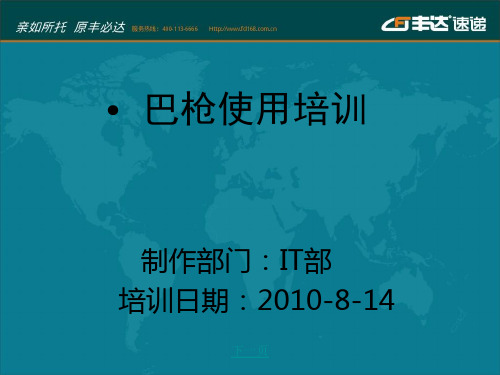
上一页
下一页
二、故障处理及常见问题:
同NLS-PT850类似
三、检修流程:
同NLS-PT850
上一页
首页
上一页
下一页
b、进入盘点界面之后,会 有六项功能选择(如下图所 示),此时我们选择第一项 功能:盘点库存,按“OK” 按钮,进入下一步操作。
上一页
下一页
d、在此步骤输入仓库编号, 输入完之后按“OK”按钮, 光标会自动跳到下一步,再 输入仓位编号,这两项输入 完毕后,按“OK”按钮进 入下一步。
上一页
下一页
一、功能说明及使用方法:
1、功能说明: 上传数据、下载数据、删除数 据、扫描条码。 界面如右图:
上一页
下一页
2、操作方法:
a、维护员:维护员的初始帐号和密码都为:0000,数 维护员:维护员的初始帐号和密码都为: , 据上传与下载、时间修改、 据上传与下载、时间修改、密码修改等功能都在维护员 内进行; 内进行; 上传数据: (1)上传数据:把巴枪里的扫描记录传到电脑上 下载数据: E3里的网点资料和公司资料下载到巴 (2)下载数据:把E3里的网点资料和公司资料下载到巴 枪里 查看数据:可以查看巴枪进行了哪些扫描, (3)查看数据:可以查看巴枪进行了哪些扫描,分别有 几条记录 删除数据:可以把巴枪里错误的数据进行删除。 (4)删除数据:可以把巴枪里错误的数据进行删除。
上一页 下一页
三、检修流程:
按以下步骤进行: 1、确定问题类型。 2、系统问题-写清问题(填单)-与巴枪一起送往IT部。 注意,严禁个人私自拆卸机器!
上一页
下一页
DT-900无线巴枪 CASIO DT-900无线巴枪
一、功能说明及使用方法。 二、注意事项及常见故障。 三、检修流程。
9800型CASIO说明书

目录第一章GPS 测量概况........................................ 1-1 §1.1 GPS接受机与卫星信号1-1§1.2 测量技术1-2§1.3 GPS在测量工作中的应用 1-2CASIO采集器 .................................................. 2-1 §2.1简介2-1§2.2 CASIO掌上机的结构及各部分名称2-1§2.3 电池的安装与更换2-2§2.4 键盘及其部分功能键简介2-3§2.5 CASIO基本用法2-4§2.6 交互状态下的常用命令简介2-6第三章CASIO型控制器使用说明.................... 3-1 §3.1控制器软件安装3-1§3.2具体操作步骤3-1第四章测量前的准备 ......................................... 4-1 §4.1 坐标系统的确定4-1§4.2 选定测量的类型4-1第五章仪器的连接 ............................................. 5-1 §5.1 接收机和电台连接示意图5-1§5.2仪器的连接5-2第六章测量步骤 ................................................. 6-1 §6.1控制器软件操作指南6-1§6.1.1坐标系.................................................................................... 6-2§6.1.2设置基准站............................................................................ 6-4 §6.2开始测量6-7§6.2.1流动站的操作........................................................................ 6-7§6.2.2碎步测量................................................................................ 6-7§6.2.3 坐标库................................................................................... 6-8§6.2.4 点放样.................................................................................. 6-11§6.2.5 解模式................................................................................. 6-12 §6.3卫星状况6-12§6.3.1查看卫星信息...................................................................... 6-13§6.3.2设置卫星参数...................................................................... 6-14§6.3.3卫星删除.............................................................................. 6-14 §6.4工具6-14§6.4.1求转换参数.......................................................................... 6-15§6.4.2 BL与XY间互换 ........................................................... 6-17§6.4.3 工程文件........................................................................... 6-17§6.4.4 软件注册........................................................................... 6-17§6.5其他6-17§6.5.1基准站距离.......................................................................... 6-18§6.5.2软件信息.............................................................................. 6-18§6.5.3坐标浏览.............................................................................. 6-18§6.5.4文件输出.............................................................................. 6-19 第七章常用RTK作业方法及步骤................... 7-1 第八章常见问题解决办法 ................................. 8-1 附录GPS技术规格……………………………………………………….A-1第一章GPS 测量概况§1.1 GPS接收机与卫星信号GPS卫星发送两种信号,第一种较为简单的信号叫C/A码,第二种信号叫P码(精确)。
casiodt930快捷使用手册
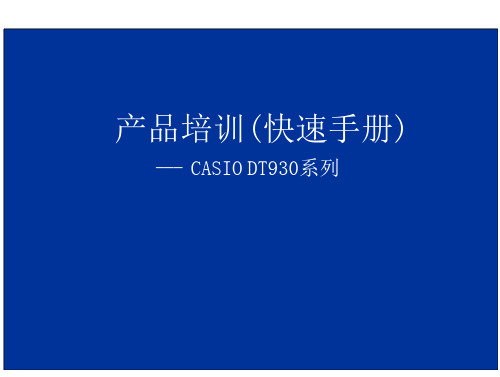
1:A DRIVE
(3)打开MULTIDROP通讯软件
2:B DRIVE
➢ 4.2.3安装程序文件
SYSTEM MENU 1:EXEXUTE AP 2:SET MODE 3:DATE/TIME 4:TRANSMIT 5:VERSION
TRANSMIT
1:MULTI INSTALL
2:AP INSTALL
➢ 解决方法 ➢ 此时操作人员应及时传输中文字库文件 FONT6SK.FON到采集设备的A盘中。
➢ 5.2补丁文件丢失
➢ 故障现象 ➢ 如果缺少了中文字库文件,应用程序中的中 文字符将不能正常显示,出现乱码。但是英文 字母和数字显示正常,程序仍然可以执行。
➢ 解决方法 ➢ 此时操作人员应及时传输中文字库文件 FONT6SK.FON到采集设备的A盘中。
EXECUTE AP OK ?
SYSTEM MENU
1.EXECUTE AP 2.SET MODE 3. DATE/TIME 4. TRANSMIT 5. VERSION
按4键
TRANSMIT
1.MULITI INSTALL
2.AP INSTALL
3.DUPLICATE HT
4. UTILITY
5.PROTOCAL MLT
➢ 4.2MULTIDROP通讯软件
➢ 4.2.1安装 ➢ 点击setup.exe将顺序安装,安装完成后我们可以在桌面或者<开始>--<程 序>--<MULTIDROP通讯程序>
➢ 4.2.2设置
➢ 4.2.3执行
备注: 白色:正在通讯请等待; 兰色:已经通讯完毕; 红色:通讯失败;
➢ 4.3对传
产品培训(快速手册)
- 1、下载文档前请自行甄别文档内容的完整性,平台不提供额外的编辑、内容补充、找答案等附加服务。
- 2、"仅部分预览"的文档,不可在线预览部分如存在完整性等问题,可反馈申请退款(可完整预览的文档不适用该条件!)。
- 3、如文档侵犯您的权益,请联系客服反馈,我们会尽快为您处理(人工客服工作时间:9:00-18:30)。
Casio数据采集器使用文档
一、使用Casio数据采集系统(包括盘点枪和底座)之前确保PC中
已正常安装过底座驱动程序,底座已于PC正确连接,检查每把盘点枪系统是否正常;注意:PC后面的USB接口上不宜连过多的设备,建议将暂时不要用的设备拔出。
二、双击桌面快捷方式或从开始菜单里启动“CASIO LMWIN32”;
三、打开“Download/Upload Utility”;
四、点击“Configure”——“B.S/B.B(IOBOX)”,第一次还须得点一下
“Set As Default”,使B.S/B.B(IOBOX)成为默认设置;
五、选择“Execute”——“Command”,做进一步的设置;
六、在打开的“Command Screen”窗口中,“Command”栏中保持
默认“Send”选项,勾选Options栏中“Overwrite”;然后在
“Destination Dir”中输“c:\data”,然后单击“OK”
七、以上步骤为第一次使用Casio数据采集器软件的设置,设置成
功后,进行盘点枪的操作,在收集过商品数据的盘点枪按数字2“通讯上传”,将盘点枪放入底座,按任意键,听到“滴滴”
的提示声,则表示数据上传成功,盘点枪上会显示“上传成功,数据已删除”,而软件上则会显示如图所示;
八、上传结束后取出该枪,会出现“Communication Error”提示窗
口,请在点击“OK”后,再行插入另一把收集过商品数据的盘点枪,,进行数据上传;
九、简单故障排测:盘点枪一直停在“数据传输中……F1中断退出”
的提示且时间较长时,右击PC“我的电脑”——“属性”——“硬件”——“设备管理器”——“红外设备”——右击“红外连接”——“禁用”,过几秒后在重新“启用”(XP系统);
如果不行请联系IT。
